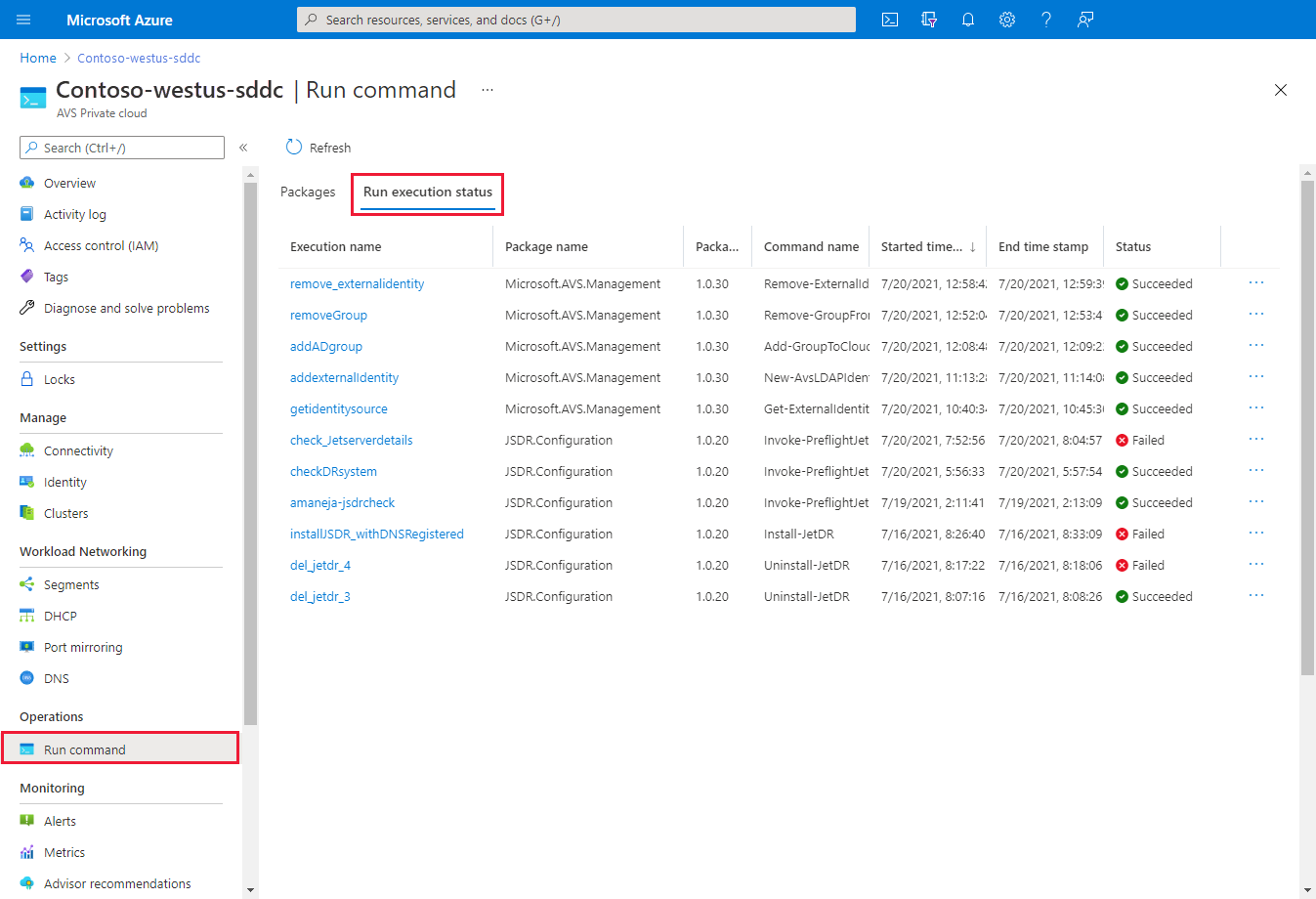Kör kommandot i Azure VMware Solution
I Azure VMware Solution har vCenter Server en inbyggd lokal användare med namnet cloudadmin tilldelad rollen CloudAdmin. CloudAdmin-rollen har vCenter Server-privilegier som skiljer sig från andra VMware-molnlösningar och lokala distributioner. Med funktionen Kör kommando kan du utföra åtgärder som normalt kräver utökade privilegier via en samling PowerShell-cmdletar.
Azure VMware Solution stöder följande åtgärder:
Kommentar
Körningskommandon körs en i taget i den ordning som skickas.
Visa status för en körning
Du kan visa status för alla körda körkommandon, inklusive utdata, fel, varningar och informationsloggar för cmdletarna.
Logga in på Azure-portalen.
Kommentar
Om du behöver åtkomst till Azure US Gov-portalen går du till https://portal.azure.us/
Välj Kör körningsstatus för kommandot>Kör.
Du kan sortera efter de olika kolumnerna genom att välja kolumnen.
Välj den körning som du vill visa. Ett fönster öppnas med information om körningen och andra flikar för de olika typer av utdata som genereras av cmdleten.
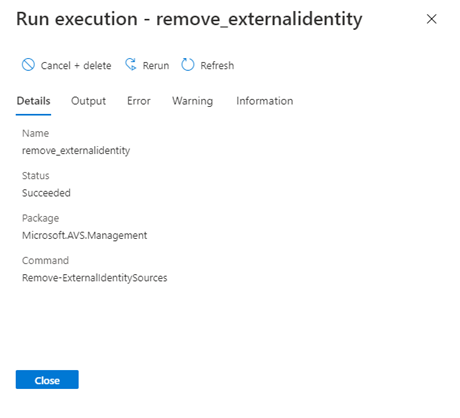
Du kan visa mer information om körningen, inklusive utdata, fel, varningar och information.
Information – Sammanfattning av körningsinformationen, till exempel namn, status, paket, cmdlet-namn och fel om kommandot misslyckades.
Utdata – Meddelanden som matas ut av cmdleten kan innehålla förlopp eller resultatet av åtgärden. Alla cmdletar har inte utdata.
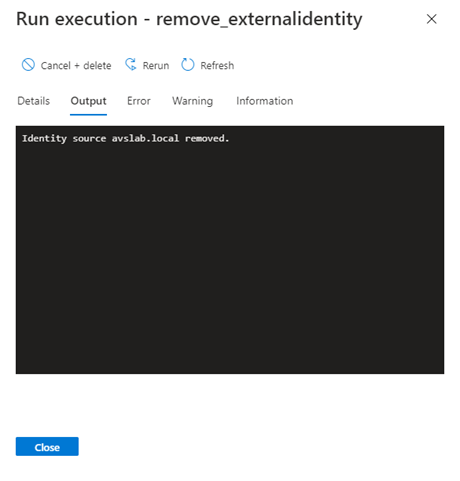
Fel – Felmeddelanden som genererats vid körningen av cmdleten utöver det avslutande felmeddelandet i informationsfönstret.
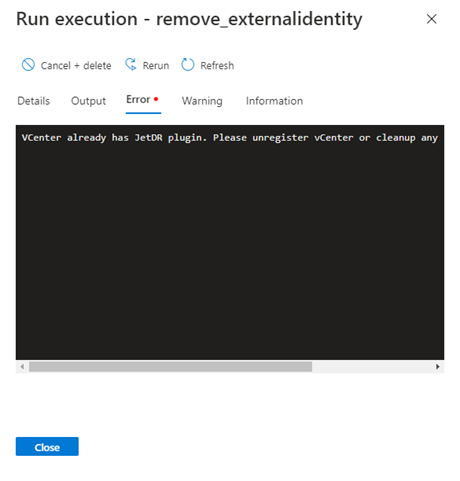
Varning – Varningsmeddelanden som genereras under körningen.
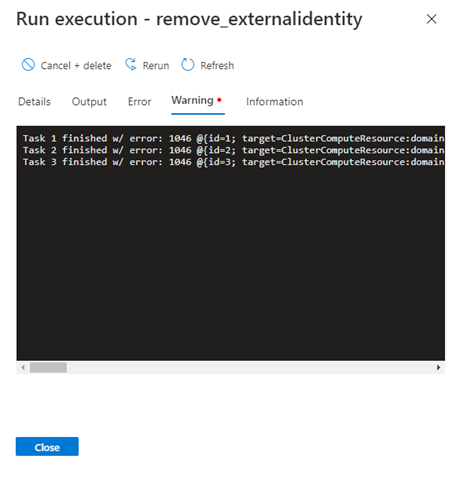
Information – Förlopp och diagnostikgenererade meddelanden under körningen av en cmdlet.
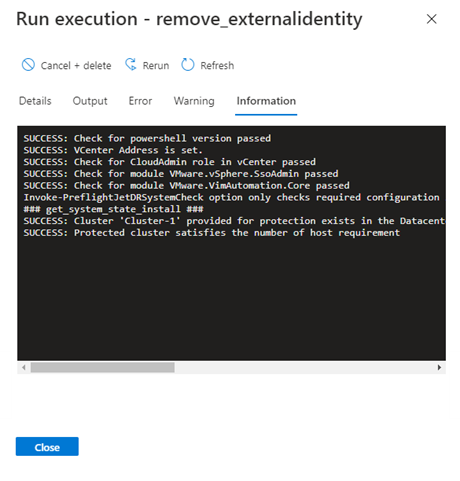
Avbryta eller ta bort ett jobb
Metod 1
Den här metoden försöker avbryta körningen och tar sedan bort den när den är klar.
Viktigt!
Metod 1 kan inte ångras.
Välj Kör kommandot>Kör körningsstatus och välj sedan det jobb som du vill avbryta.
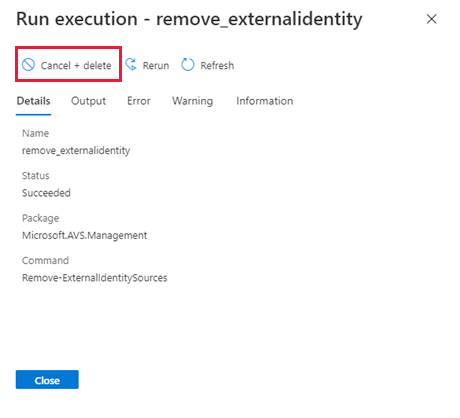
Välj Ja för att avbryta och ta bort jobbet för alla användare.
Metod 2
Välj Kör kommandopaket>>Kör körningsstatus.
Välj Mer (...) för det jobb som du vill avbryta och ta bort.
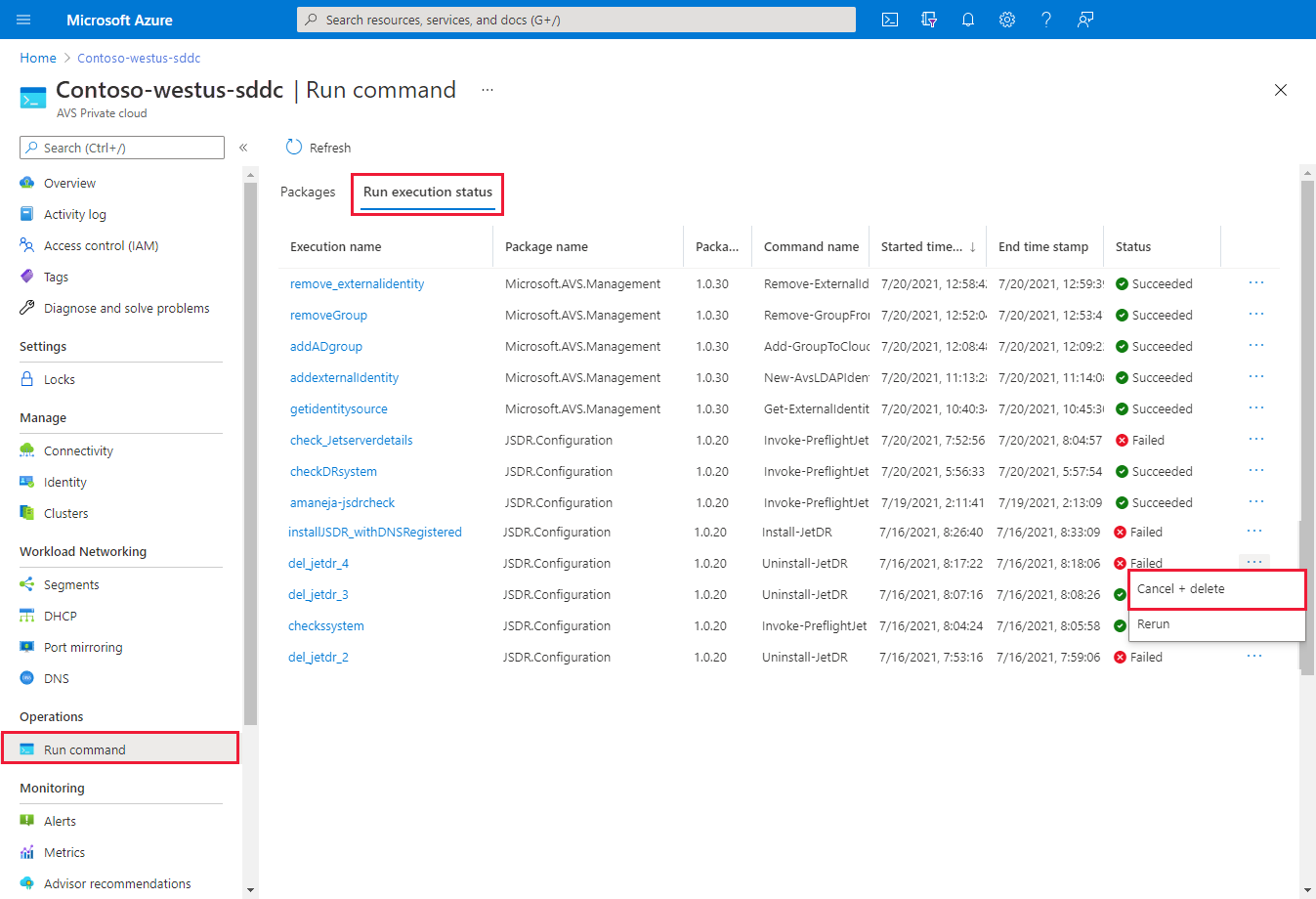
Välj Ja för att avbryta och ta bort jobbet för alla användare.
Nästa steg
Nu när du har lärt dig mer om begreppen Kör kommando kan du använda funktionen Kör kommando för att:
Konfigurera lagringsprincip – Varje virtuell dator som distribueras till ett vSAN-datalager tilldelas en vSAN-lagringsprincip. Du kan tilldela en vSAN-lagringsprincip i en inledande distribution av en virtuell dator eller när du utför andra VM-åtgärder, till exempel kloning eller migrering.
Konfigurera extern identitetskälla för vCenter Server (Kör kommando) – Konfigurera Active Directory över LDAP eller LDAPS för vCenter Server, vilket möjliggör användning av en extern identitetskälla som en Active Directory. Sedan kan du lägga till grupper från den externa identitetskällan till Rollen CloudAdmin.
Distribuera haveriberedskap med JetStream – Lagra data direkt till ett återställningskluster i vSAN. Data samlas in via I/O-filter som körs i vSphere. Det underliggande vSphere-dataarkivet kan vara VMFS, vSAN, vVol eller någon HCI-plattform som stöds.